在手机qq浏览器看小说的时候,我们可以将自己感兴趣的小说加入书架,这样下次就能更方便的找到了。那么qq浏览器小说怎么加书签呢?下面小编就来为大家介绍一下qq浏览器小说加入书架的方法。
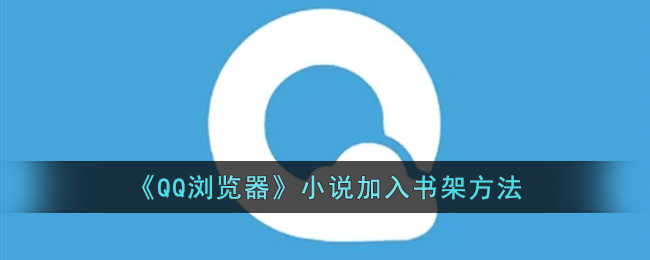
qq浏览器小说怎么加书签?
1、首先打开要阅读的小说,点击右侧的【加书架】就可以加入到书架中;
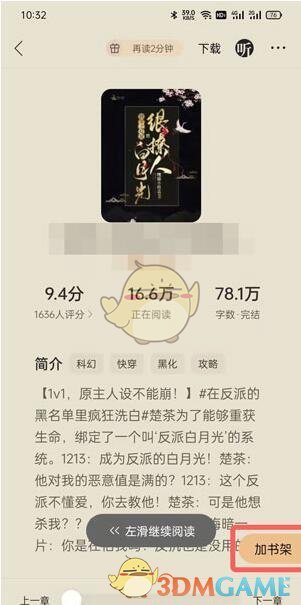
2、还可以通过收藏网址保存阅读进度;
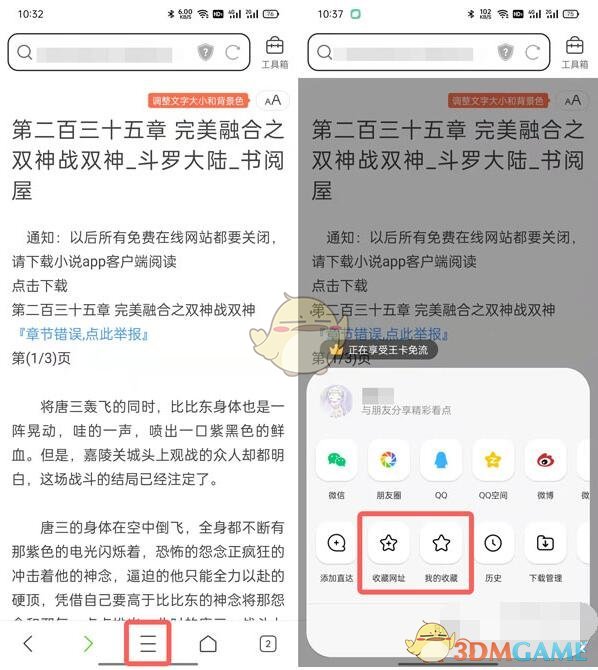
3、还有就是在小说畅读模式下,也可以点击右侧的【加书架】;

4、自己的小说书架可以在QQ浏览器【小说】界面,点击【书架】;
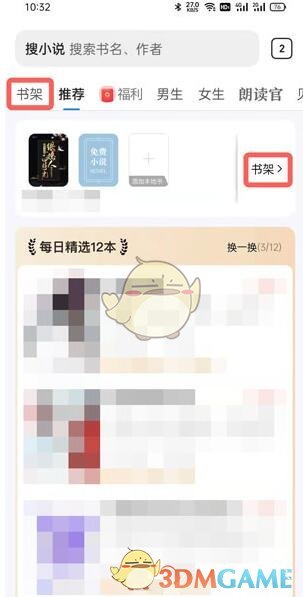
5、就可以看到自己保存的小说了,其中封面为“免费小说”的书籍均为网页小说。
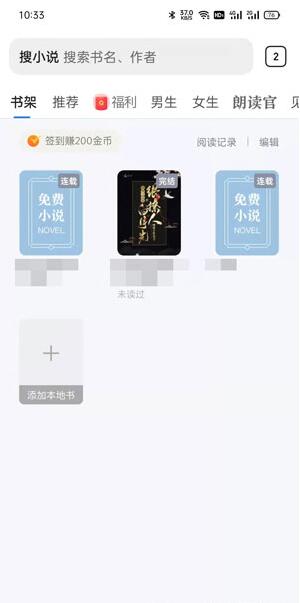
以上就是小编带来的qq浏览器小说怎么加书签?qq浏览器小说加入书架方法,更多相关资讯教程,请关注游戏资讯网。

















相关文章